- Intégrations
- Intégrations directes
- Afficher les Google Sheets dans SafetyCulture
Afficher les Google Sheets dans SafetyCulture
Découvrez comment afficher les feuilles de calcul Google Sheets dans SafetyCulture via l'application Web afin d'afficher les données en temps réel et de collaborer avec votre équipe sans passer à d'autres outils.Comment fonctionne l'affichage des classeurs Google Sheets dans SafetyCulture ?
Dans Google Sheets, les utilisateurs peuvent suivre des données, effectuer des calculs et organiser des listes, ce qui s’intègre parfaitement aux flux de travail dans SafetyCulture. En intégrant vos feuilles de calcul directement dans l’application Web SafetyCulture, votre équipe peut accéder à des données et informations en temps réel, ainsi qu'à leur flux de travail opérationnels. Vous pouvez afficher une version en mode affichage uniquement ou modifiable, que ce soit pour l’ensemble de la feuille de calcul ou uniquement certaines parties.
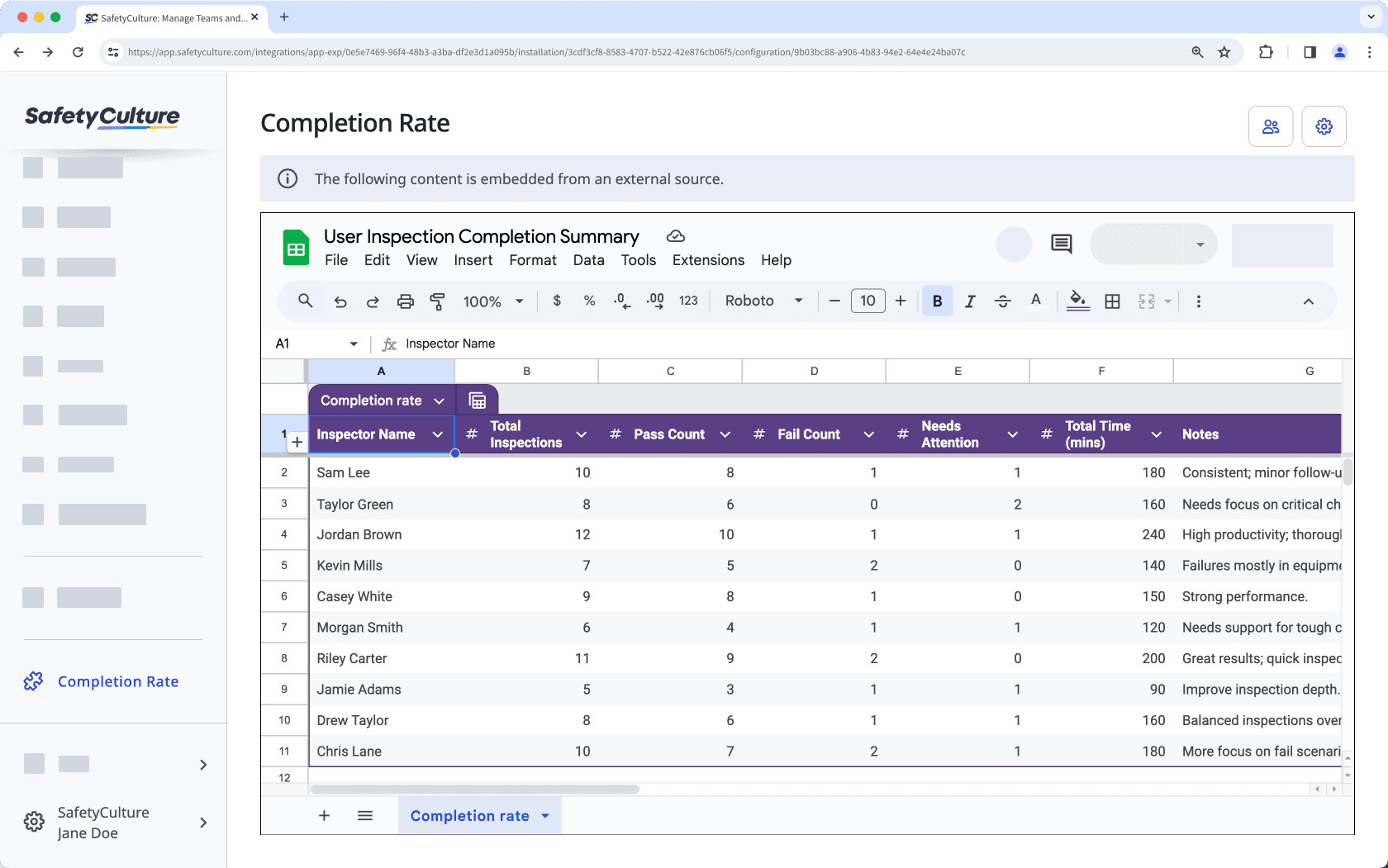
Incorporez vos >applications de productivité préférées dans SafetyCulture et transformez votre espace de travail numérique en un outil de collaboration ultime.
Vous aurez besoin
Incorporez un lien à une feuille de calcul Google Sheets
1. Obtenez le lien incorporé de la feuille de calcul Google Sheets
Click Fichier.
Select
Partager and then select
Publier sur le Web.
In the pop-up window, click Embed tab, and select either the entire document or a sheet.
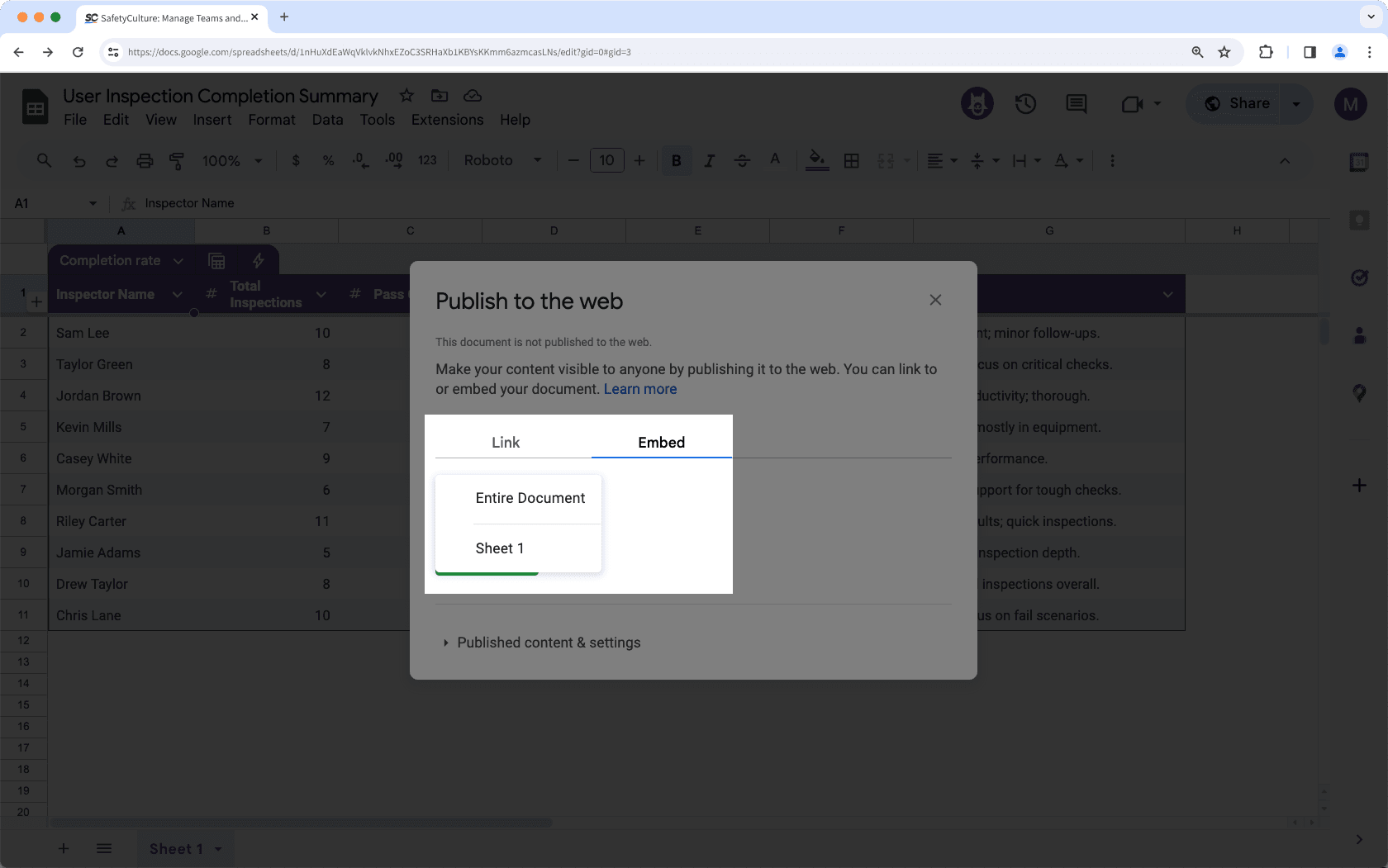
Click Publier.
In the pop-up window, click OK.
Copy the public view-only embed link, which will allow users to view a non-editable version of the document or sheet in the SafetyCulture web app.
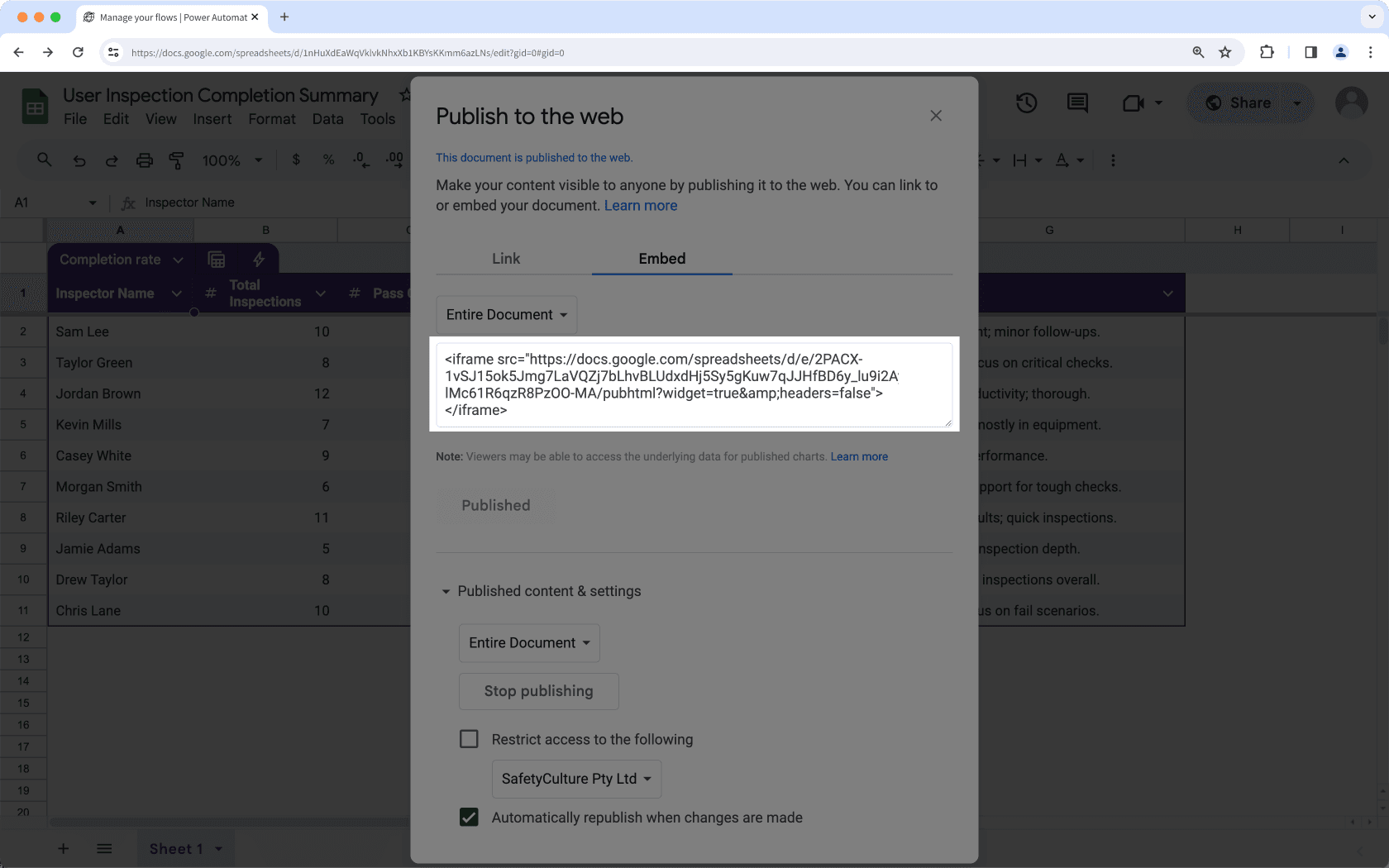
Copy the Google Sheets link, which will require users to log in to their Google Sheets account in the SafetyCulture web app.
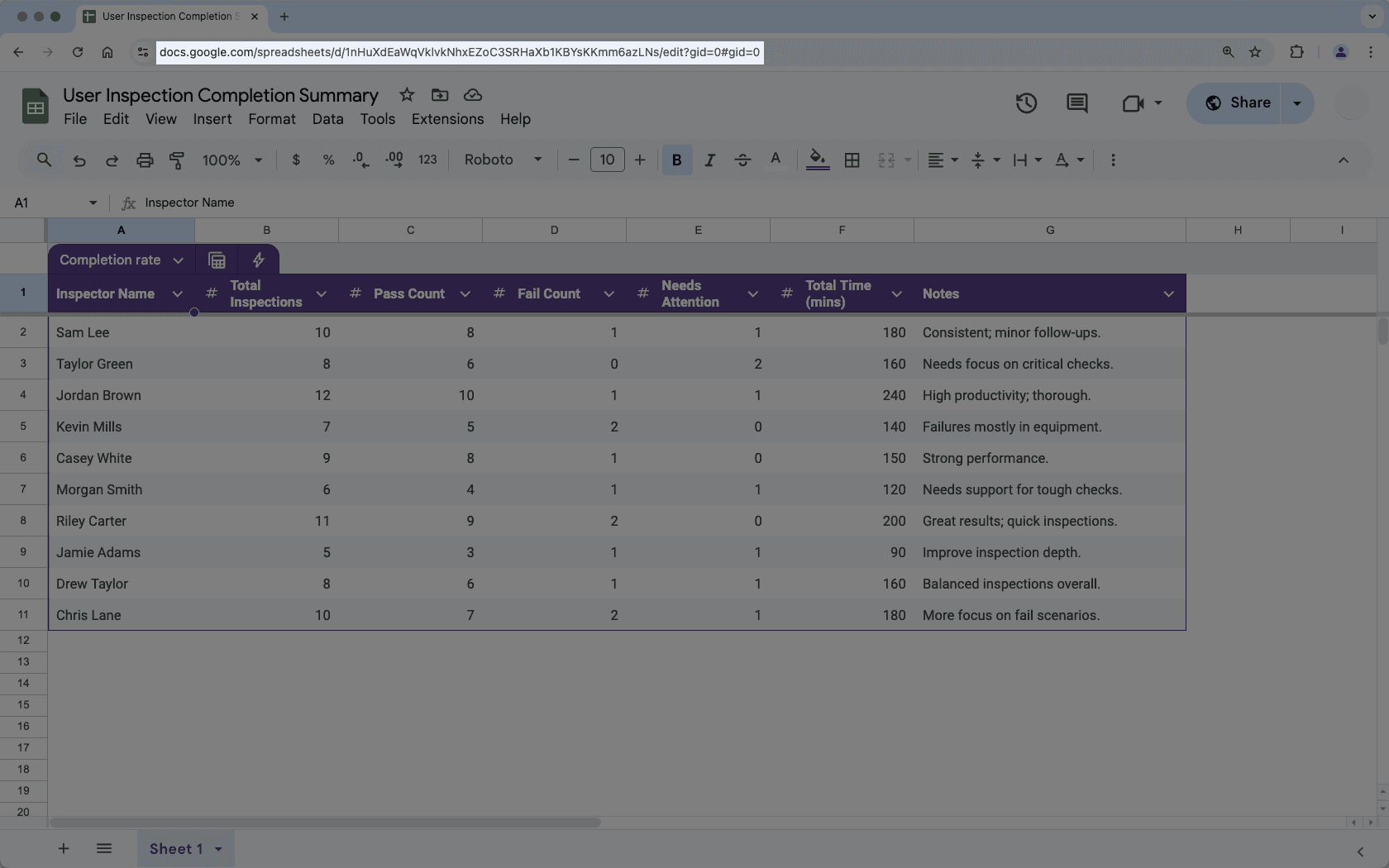
Si votre feuille de calcul est réservée à votre organisation, les utilisateurs devront peut-être se connecter à leur compte Google Sheets pour afficher la feuille de calcul dans l'application Web de SafetyCulture.
2. Affichez une feuille de calcul Google Sheets dans SafetyCulture
Click your organization name on the lower-left corner of the page and select Intégrations.
Search for "Google Sheets" and select the integration.
Click Installer at the center of the page.
In the pop-up window, click Installer.
Click
Ajouter une page at the center of the page.
In the pop-up window, add the following details:
Label: Enter a name. This will appear on the left-hand side menu.
URL: Enter a Google Sheets spreadsheet embed link.
Click Enregistrer.
Click Ajouter une page to add another spreadsheet. You can add up to 10 Google Sheets spreadsheets for your organization.
View your Google Sheets spreadsheet from the menu on the left-hand side.
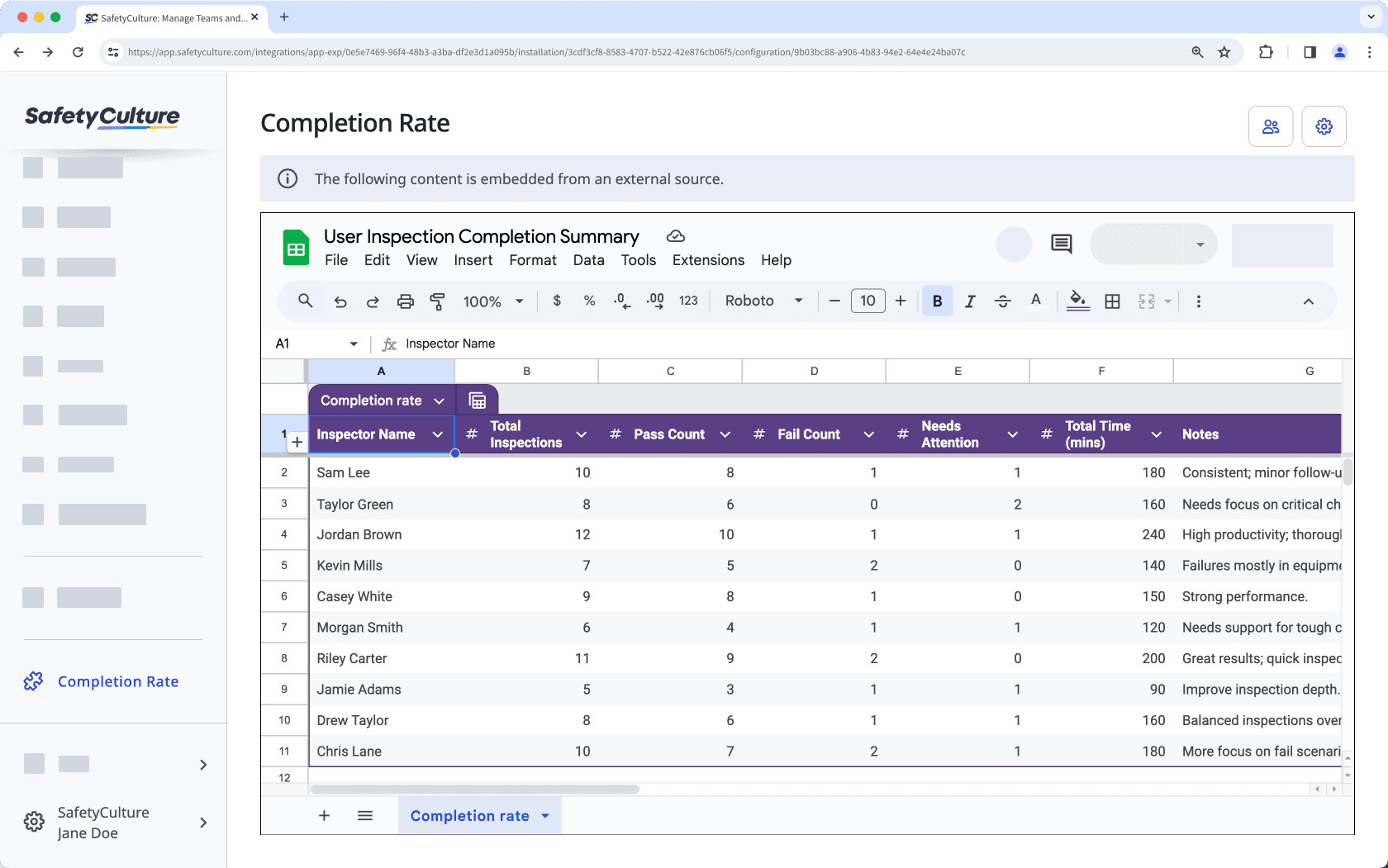
FAQ
Oui, c'est possible ! Par défaut, les applications incorporées sont accessibles à tous les utilisateurs de votre organisation SafetyCulture. Pour restreindre l'accès à des utilisateurs spécifiques, cliquez sur en haut à droite de la page, puis choisissez les utilisateurs auxquels vous souhaitez accorder l'accès. Veuillez noter qu'en fonction du lien incorporé que vous avez ajouté, les utilisateurs devront peut-être encore se connecter à l'application incorporée pour afficher le contenu.
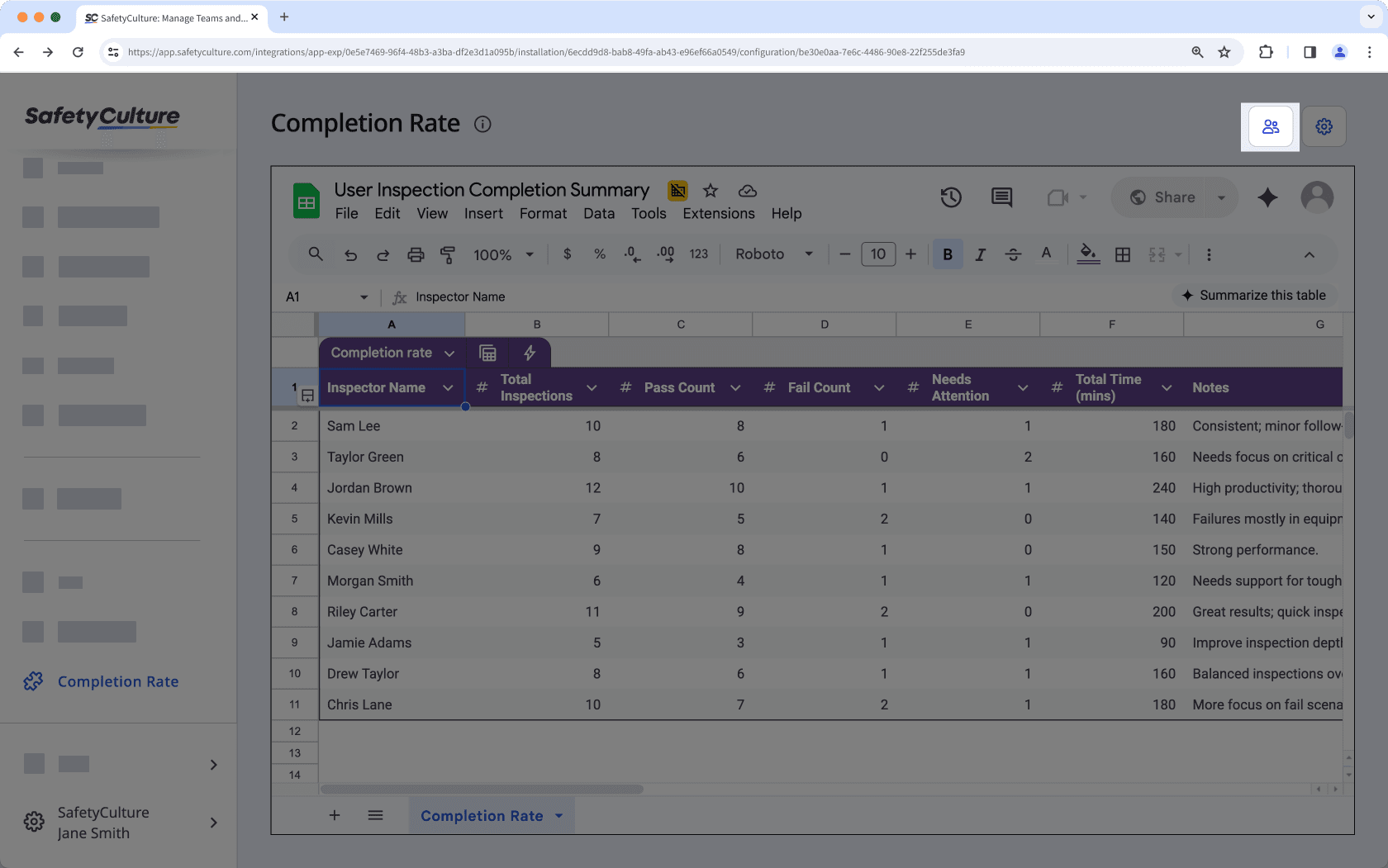
Cliquez sur en haut à droite de la page pour modifier rapidement l'étiquette ou l'URL de Google Sheets incorporées.
Oui, vous pouvez supprimer à tout moment les Google Sheets que vous avez incorporées dans l'application Web. Il vous suffit de cliquer sur en haut à droite de la page, puis dans la fenêtre contextuelle, de cliquer sur Supprimer et de confirmer la suppression. La feuille de calcul sera immédiatement supprimée de votre organisation SafetyCulture.
Cette page vous a-t-elle été utile?
Merci pour votre commentaire.